电脑中如何找到并打开通过谷歌Chrome浏览器下载的文件
更新日期:2024-03-23 19:07:51
来源:转载
现在的浏览器大多支持文件下载功能,在谷歌Chrome浏览器网页中点击下载后,会自动将文件保存到浏览器设置的保存位置中。如果没有在第一时间打开,那么还可以再打开浏览器找回已下载的文件。下面介绍如何找到并打开通过谷歌Chrome浏览器下载的文件。
 chrome浏览器正式版
chrome浏览器正式版
chrome是由谷歌开发的一款免费浏览器,chrome浏览器智能高效,不仅具有网页翻译、同步、添加扩展等强大功能,还支持网页浏览安全性。Chrome浏览器是目前最优秀的浏览器,现在绝大多数用户都在用Google chrome浏览器。所以这边系统小编就跟大家分享chrome浏览器正式版v81免费离线下载,离线安装包没有自动更新功能。
推荐:windows操作系统下载
1、文件下载完成后会在下方出现提示,点击右下角的“显示所有下载内容”就可以看到当前和历史下载的所有未删除文件内容;
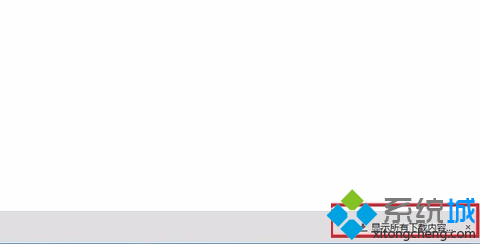
2、还可以点击所下载的文件右侧的扩展菜单,选择“在文件夹中显示”;
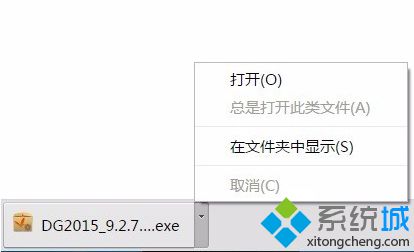
3、如果没有第一时间打开下载的文件,在下一次打开浏览器时,不会在下方显示下载内容,这时可以点击右上角菜单中的“下载内容”,或者按快捷键Ctrl+J打开;
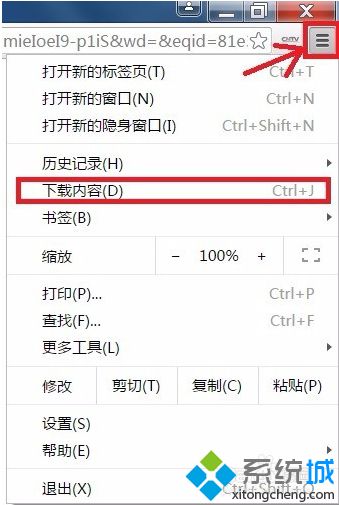
4、在“下载内容”窗口中直接打开文件链接或者打开对应文件夹即可;
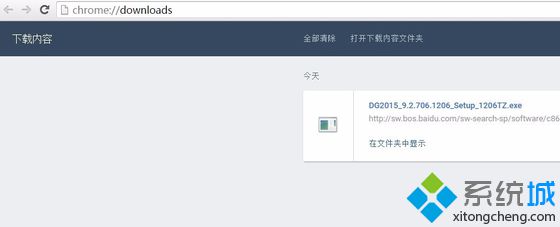
5、默认设置中,谷歌Chrome浏览器的下载文件夹为C:\Users\Administrator\Downloads。
以上内容中和大家介绍了关于在电脑中如何找到并打开通过谷歌Chrome浏览器下载的文件。
- monterey12.1正式版无法检测更新详情0次
- zui13更新计划详细介绍0次
- 优麒麟u盘安装详细教程0次
- 优麒麟和银河麒麟区别详细介绍0次
- monterey屏幕镜像使用教程0次
- monterey关闭sip教程0次
- 优麒麟操作系统详细评测0次
- monterey支持多设备互动吗详情0次
- 优麒麟中文设置教程0次
- monterey和bigsur区别详细介绍0次
周
月












